நான் ட்விட்டர் பயனர்பெயர் / கடவுச்சொல்லை மறந்துவிட்டால் 4 தீர்வுகள்
ஏப்ரல் 27, 2022 • இதில் தாக்கல் செய்யப்பட்டது: கடவுச்சொல் தீர்வுகள் • நிரூபிக்கப்பட்ட தீர்வுகள்
ட்விட்டர் இணையத்தில் மிகவும் பிரபலமான சமூக வலைப்பின்னல்களில் ஒன்றாகும், உலகளவில் 313 மில்லியன் செயலில் உள்ள பயனர்கள் உள்ளனர். ட்விட்டர் இணையத்தில் மிகவும் பிரபலமான மற்றும் பிரபலமான சமூக ஊடக நெட்வொர்க்குகளில் ஒன்றாகும். அதன் பயனர்கள் நெட்வொர்க்கின் எளிமை, வசதி மற்றும் நம்பகத்தன்மையை மிகவும் மதிக்கிறார்கள். இருப்பினும், அந்த மில்லியன் கணக்கான பயனர்கள் தளத்தில் பதிவு செய்த மொத்த பயனர்களின் எண்ணிக்கையில் ஒரு சிறிய பகுதியையே பிரதிநிதித்துவப்படுத்துவது உங்களுக்கு ஆச்சரியமாக இருக்கலாம். சமீபத்திய மதிப்பீடுகளின்படி, 1.5 பில்லியன் மக்கள் ட்விட்டர் கணக்கைக் கொண்டுள்ளனர், ஆனால் உண்மையில் அதைப் பயன்படுத்துவதில்லை என்று ட்விட்டர் தெரிவித்துள்ளது.
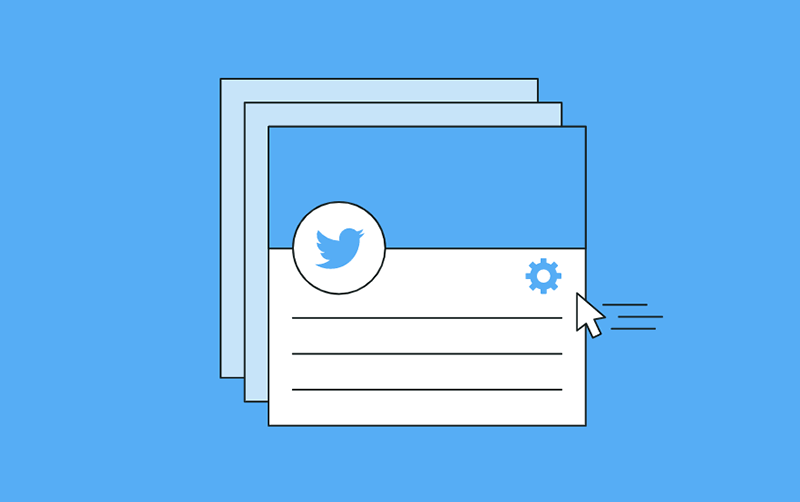
ஏன்? சில பயனர்கள் காலப்போக்கில் ட்விட்டரில் ஆர்வத்தை இழந்துவிட்டனர், மற்றவர்கள் முதலில் அதில் ஆர்வம் காட்டவில்லை. இருப்பினும், கணிசமான எண்ணிக்கையிலான பயனர்கள் தங்கள் ட்விட்டர் உள்நுழைவுச் சான்றுகளை இழந்துள்ளனர் அல்லது மறந்துவிட்டனர். நல்ல செய்தி என்னவென்றால், உங்கள் ட்விட்டர் கணக்கை மீட்டெடுப்பதற்கு ட்விட்டர் பல்வேறு விருப்பங்களை வழங்குகிறது.
பகுதி 1: ட்விட்டர் கடவுச்சொல்லுக்கான ட்விட்டர் காட்டும் அடிப்படை முறைகள்
- ட்விட்டரின் மின்னஞ்சல் முகவரியை மறந்துவிட்டேன்
Twitter இல் உள்நுழைய, உங்கள் கணக்குடன் தொடர்புடைய பயனர்பெயர் மற்றும் கடவுச்சொல்லை உள்ளிடவும்.
இல்லையெனில், கடவுச்சொல் கோரிக்கைப் படிவத்தைப் பார்வையிட்டு, உங்கள் கணக்கில் உள்நுழையப் பயன்படுத்தியதாக நீங்கள் நம்பும் பயனர்பெயர், மின்னஞ்சல் முகவரி அல்லது மொபைல் எண்ணை உள்ளிடவும். நீங்கள் அதைச் செய்தவுடன், உங்கள் மின்னஞ்சல் இன்பாக்ஸ்கள் அனைத்தையும் சரிபார்க்கவும், ஏனெனில் அவை கணக்கின் மின்னஞ்சல் முகவரிக்கு கடவுச்சொல் மீட்டமைப்பு வழிமுறைகளை அனுப்பும்.
- ட்விட்டரின் தொலைபேசி எண்ணை மறந்துவிட்டேன்
உங்கள் மொபைல் எண்ணை மறந்துவிட்டீர்களா? கடவுச்சொல் மீட்டமைப்பைக் கோரும்போது உங்கள் ஃபோன் எண்ணை உள்ளிடும்படி கேட்கப்பட்டால், நீங்கள் எந்த ஃபோன் எண்ணைப் பயன்படுத்தினீர்கள் என்பதை நினைவில் கொள்ள முடியாவிட்டால், அதற்குப் பதிலாக உங்கள் பயனர்பெயர் அல்லது உங்கள் கணக்கு மின்னஞ்சல் முகவரியை உள்ளிடவும்.
பகுதி 2: உங்கள் Chrome கணக்கைச் சரிபார்க்கவும்
Chrome இல் கடவுச்சொற்களைக் கண்டறிவதற்கான படிகள்
- உங்கள் மொபைல் சாதனத்தில் Chrome மொபைல் பயன்பாட்டைத் திறக்கவும்.
- திரையின் மேல் வலது மூலையில் உள்ள மூன்று-புள்ளி மெனுவை அணுக, அதைத் தட்டவும்.
- கீழ்தோன்றும் மெனுவிலிருந்து "அமைப்புகள்" விருப்பத்தைத் தேர்ந்தெடுக்கவும்.
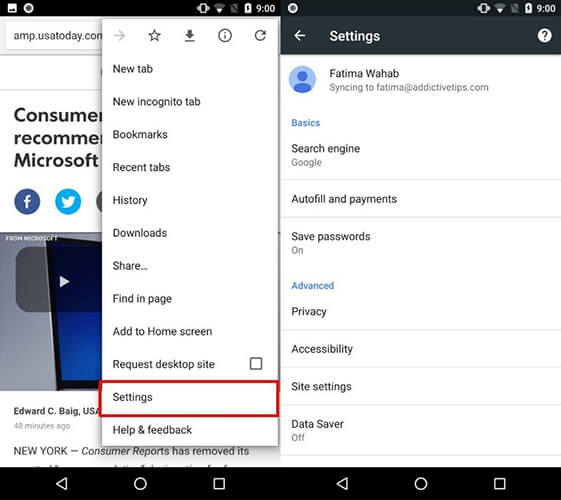
- "கடவுச்சொற்கள்" என்பதைத் தேர்ந்தெடுக்கவும்
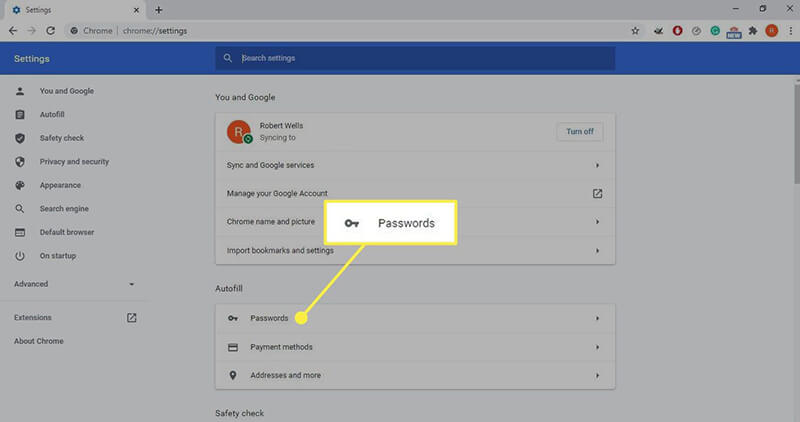
- இது கடவுச்சொல் மேலாளர் பிரிவுக்கு உங்களை அழைத்துச் செல்லும். உங்கள் சாதனத்தில் Chrome இல் நீங்கள் இதுவரை சேமித்த அனைத்து கடவுச்சொற்களின் பட்டியலைக் காண்பீர்கள். அவர்கள் சேர்ந்த இணையதளத்தின் URL மற்றும் பயனர் பெயர் அவர்களுடன் வரும்.
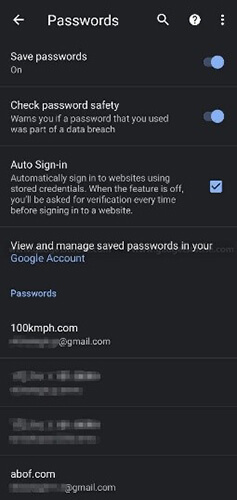
- கடவுச்சொல்லைப் பார்க்க, கீழ்தோன்றும் மெனுவிலிருந்து அதைத் தேர்ந்தெடுக்கவும்.
- கடவுச்சொல்லை வெளிப்படுத்த, திரையின் வலது பக்கத்தில் உள்ள கண் ஐகானைத் தட்ட வேண்டும். உங்கள் மொபைலின் பாதுகாப்புப் பூட்டை உள்ளிடும்படி கேட்கப்படுவீர்கள் அல்லது உங்கள் ஃபேஸ் ஐடி அல்லது கைரேகையைப் பயன்படுத்தி அங்கீகரிக்கும்படி கேட்கப்படுவீர்கள்.
- அங்கீகார செயல்முறையை நீங்கள் முடித்தவுடன், நீங்கள் தேர்ந்தெடுத்த கடவுச்சொல்லைப் பார்ப்பீர்கள்.
- கடவுச்சொல்லை அணுக வேண்டிய அவசியம் இல்லை என்றால், கண் ஐகானைத் தட்டுவதன் மூலம் அதை மறைக்கலாம்.
பகுதி 3: Twitter கடவுச்சொல் கண்டுபிடிப்பான் பயன்பாட்டை முயற்சிக்கவும்
3.1 iOSக்கு
Dr. Fone - கடவுச்சொல் நிர்வாகியை முயற்சிக்கவும்
Dr.Fone - கடவுச்சொல் மேலாளர் (iOS) உங்கள் iOS கடவுச்சொற்களை 1 கிளிக்கில் கண்டறிய உதவும், மேலும் இது ஜெயில்பிரேக் இல்லாமல் இயங்கும். வைஃபை கடவுச்சொல், ஆப்ஸ் ஐடி, திரை நேர கடவுக்குறியீடுகள், அஞ்சல் கடவுச்சொற்கள் மற்றும் பல உட்பட உங்களின் அனைத்து வகையான iOS கடவுச்சொற்களையும் இது கண்டறிய முடியும்.
அதை எப்படி பயன்படுத்துவது என்று தெரிந்து கொள்வோம்!
- Dr.Fone ஐப் பதிவிறக்கி நிறுவவும் மற்றும் கடவுச்சொல் நிர்வாகியைத் தேர்வு செய்யவும்.

- மின்னல் கேபிள் மூலம் மென்பொருளைத் தொடங்க அதை உங்கள் iPad அல்லது iPhone உடன் இணைக்கவும்.

- இப்போது iOS சாதன கடவுச்சொல் கண்டறிதலைத் தொடங்க "ஸ்டார்ட் ஸ்கேன்" என்பதைக் கிளிக் செய்யவும்

- சில நிமிடங்களுக்குப் பிறகு, கடவுச்சொல் நிர்வாகியில் iOS கடவுச்சொற்களைக் காணலாம்

3.2 ஆண்ட்ராய்டுக்கு
லாஸ்ட் பாஸ்
LastPass பல அடுக்கு பாதுகாப்பை வழங்குகிறது, பெரும்பாலான போட்டியாளர்களை விட கூடுதல் அம்சங்களை உள்ளடக்கியது மற்றும் நியாயமான விலையில் உள்ளது. LastPass ஆனது அனைத்து பயனர் தரவையும் பாதுகாக்க இராணுவ-தர குறியாக்கத்தை (256-பிட் AES) பயன்படுத்துகிறது, பூஜ்ஜிய-அறிவுக் கொள்கையை பராமரிக்கிறது, மேலும் அவ்வாறு செய்ய பல்வேறு இரு காரணி அங்கீகார விருப்பங்களையும் (2FA), அத்துடன் பயோமெட்ரிக் உள்நுழைவுகளையும் வழங்குகிறது.
அதைத் தவிர, LastPass பல கூடுதல் அம்சங்களை வழங்குகிறது, அவை:
உங்கள் கடவுச்சொற்களை மற்றொரு பயனருடன் (இலவசத் திட்டம்) அல்லது பயனர்கள் குழுவுடன் (கட்டணத் திட்டம்) (கட்டணத் திட்டம்) பகிர்வதன் மூலம் அவற்றைப் பாதுகாக்கவும்.
பாதுகாப்பு டாஷ்போர்டு - பழைய, பலவீனமான மற்றும் நகல் கடவுச்சொற்களுக்கு கடவுச்சொல் பெட்டகத்தை ஸ்கேன் செய்து, சமரசம் செய்யப்பட்ட கணக்குகளுக்கு டார்க் வெப் மீது ஒரு கண் வைத்திருங்கள்.
பகுதி 4: ட்விட்டர் அதிகாரியிடம் உதவி கேட்கவும்
- மறந்துவிட்ட கடவுச்சொல்லைப் பயன்படுத்தவா? twitter.com, mobile.twitter.com அல்லது iOS அல்லது Androidக்கான Twitter பயன்பாட்டில் இணைப்பு.
- உங்கள் மின்னஞ்சல், தொலைபேசி எண் அல்லது Twitter கைப்பிடியை நிரப்பவும். பாதுகாப்புக் காரணங்களால், இந்தப் படியின் போது உங்களால் உங்கள் ஃபோன் எண்ணைப் பயன்படுத்த முடியாது.
- கடவுச்சொல் மீட்டமைப்பு மின்னஞ்சலுக்கான மின்னஞ்சல் முகவரியைக் குறிப்பிட்டு அதைச் சமர்ப்பிக்கவும்.
- உங்கள் இன்பாக்ஸ் நிரம்பியுள்ளதா எனச் சரிபார்க்கவும். கணக்கு மின்னஞ்சல் முகவரிக்கு Twitter மின்னஞ்சல் அனுப்பும்.
- மின்னஞ்சலில் 60 நிமிட குறியீடு இருக்கும்.
- கடவுச்சொல் மீட்டமைப்பு பக்கம்: இந்தக் குறியீட்டை உள்ளிட்டு சமர்ப்பி என்பதைக் கிளிக் செய்யவும்.
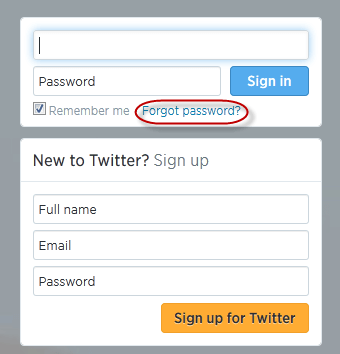
- கேட்கும் போது புதிய கடவுச்சொல்லை உள்ளிடவும்.
முடிவுரை
கடவுச்சொல் மேலாண்மை அமைப்புகள் அல்லது எளிமையான சொற்களில், ஒரு நபரின் தனிப்பட்ட தகவலைப் பாதுகாக்கும் அமைப்புகள், ஒரு நிறுவனத்தை உருவாக்கலாம் அல்லது உடைக்கலாம். வலுவான மற்றும் பாதுகாப்பான முதன்மை கடவுச்சொல்லுடன் இணையத்தை சரியாகப் பயன்படுத்தினால், ஆன்லைன் அச்சுறுத்தல்களிலிருந்து பாதுகாப்பாகவும் பாதுகாப்பாகவும் உணர முடியும்.

டெய்சி ரெய்ன்ஸ்
பணியாளர் ஆசிரியர்
பொதுவாக 4.5 என மதிப்பிடப்பட்டது ( 105 பேர் பங்கேற்றனர்)